Jednou z nejpopulárnějších her současnosti je Cyberpunk 2077. S její popularitou není vtip a je to znát i na jejím zařazení mezi ostatní adventury. Měli bychom mluvit o jeho šílené grafice, jeho hratelnosti nebo jiných funkcích? Ne!!!
Zatímco se hra může pochlubit výjimečnými funkcemi, jedna věc na vlně tvorby hry je její futuristický přístup. Znáte to a říkáte tomu glitch efekt. Tento efekt jej nejen činí jedinečným. Dále to zlepšuje jeho relativní vztah v herním světě. Například to vedlo k revoluci ve video produkci a editaci videa. Proto je populární věcí, kterou většina lidí hledá, jak vytvořit cyberpunkové video.
Zde se naučíte kroky, které potřebujete k vytvoření Cyberpunk videa. Aby to nebylo jednoduché, bude to ve třech kategoriích, které jsou:
- Čím je Cyberpunk 2077 jedinečný.
- Co potřebujete k vytvoření Cyberpunk videa na Macu.
- Kroky k vytvoření Cyberpunk videa pomocí FilmoraX na Macu.
Na konci článku byste měli být schopni zahrnout magii, když vytvoříte Cyberpunkové video pomocí FilmoraX. Čtěte dál!!!
Část 1. Čím je Cyberpunk 2077 jedinečný?
Opět mnoho lidí hledalo Cyberpunk 2077 kvůli jeho funkcím. Hlavním důvodem, proč jste ji však všichni vyhledávali, je její futuristický pohled. Tento pohled je viditelný v barvě a glitch efektu ve hře. Právě tyto efekty chce mnoho lidí replikovat ve svých videích. Nedělají to z žádného jiného důvodu, než je cool a sofistikovanost, kterou dodává každému videu, které je správně integruje.

Část 2. Co potřebuji k vytvoření cyberpunkového videa?
Pro vývojáře her stálo vytvoření Cyberpunk 2077 nepochybně hodně. Bavíme se o milionech amerických dolarů. K tomu, abyste vytvořili kyberpunkové video dle vlastního výběru, toho však tolik mít nemusíte. Jednoduše řečeno, mělo by to být to nejjednodušší, co můžete udělat. Stačí porozumět některým krokům a máte hotovo. Obecně platí, že vytvoření jednoho bude z hlediska barvy a efektu závady.
K vytvoření videa ve stylu kyberpunku na Macu potřebujete tři věci. Jedná se o FilmoraX, aplikaci pro úpravu fotografií a širokou představivost. Můžete použít jakoukoli aplikaci pro úpravu fotografií dostupnou na Macu. Můžete například použít Pinta, Krita nebo Affinity.
Ze tří věcí je nejdůležitější široká představivost. Tento článek vám ukáže pouze kroky. Je to vaše představivost, která překročí tento rámec a vytvoří kyberpunkové video považované za jedinečné.
Část 3. Kroky k vytvoření Cyberpunkového videa na Macu pomocí FilmoraX
S FilmoraX byste neměli mít problém s úpravou videoklipu. Máte tedy jistotu snadného způsobu, jak vytvořit cyberpunkové video. Zde se seznámíte s kroky potřebnými k vytvoření Cyberpunk videa na vašem počítači Mac.
Chcete-li efektivně vytvořit dobré video, musíte se ujistit, že má správnou barvu. Poté budete pro úpravy používat FilmoraX. Efekt závady potřebný pro proces přichází ve fázi úprav. S FilmoraX je tento krok velmi snadný. Postupujte podle níže uvedených kroků, jak udělat dobrý.
Krok 1 – Importujte video
- Klikněte na video, které chcete upravit, a importujte je do FilmoraX.
- Přetáhněte video na časovou osu.
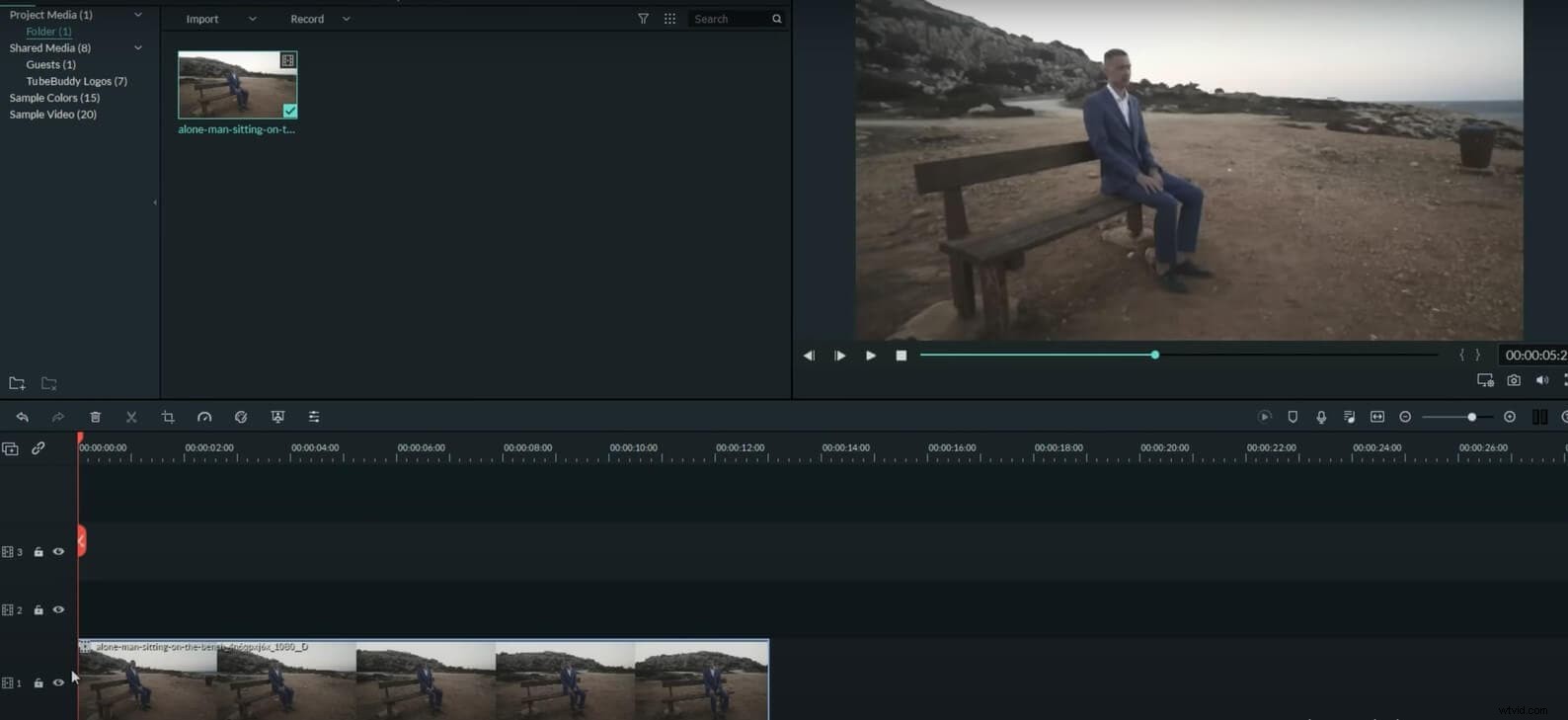
Krok 2a – Udělejte snímek
Toto je volitelná část a záleží na tom, jaký typ videa chcete vytvořit. Pokud chcete vytvořit video, ve kterém je jen malá část závady, budete tento krok potřebovat.
- Ořízněte obrázek v místě, kde chcete, aby se pokazil.
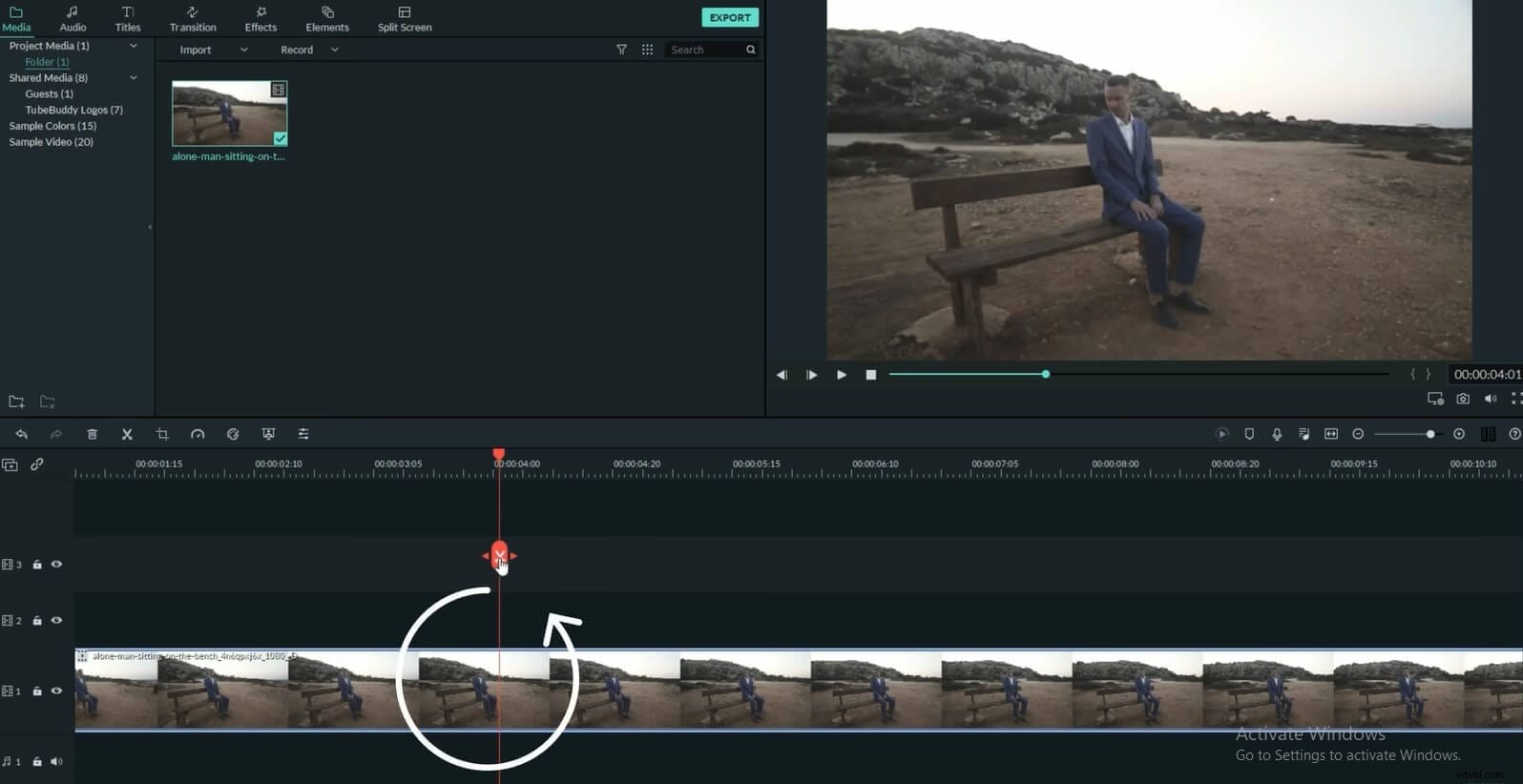
- Kliknutím na tlačítko snímku pořídíte snímek přesné části, kterou chcete pokazit.
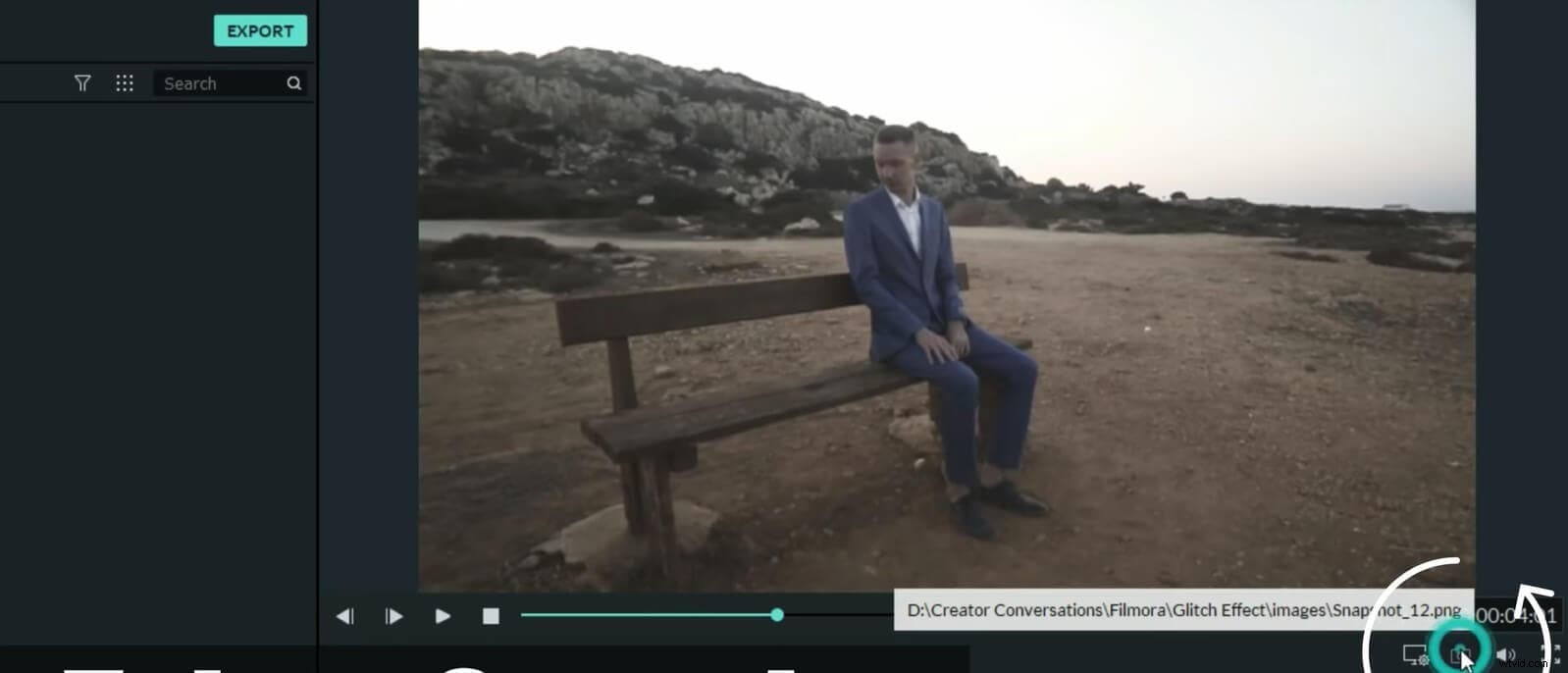
- Uložte obrázek.
Krok 2b – Upravte snímek
Zde upravíte snímek pomocí aplikace pro úpravu fotografií. Pamatujte, že není nutné zahrnout tyto kroky, pokud chcete glitchovat celé video. Aplikace pro úpravu fotografií pro tuto ilustraci je Affinity.
- Otevřete Affinity a importujte snímek.
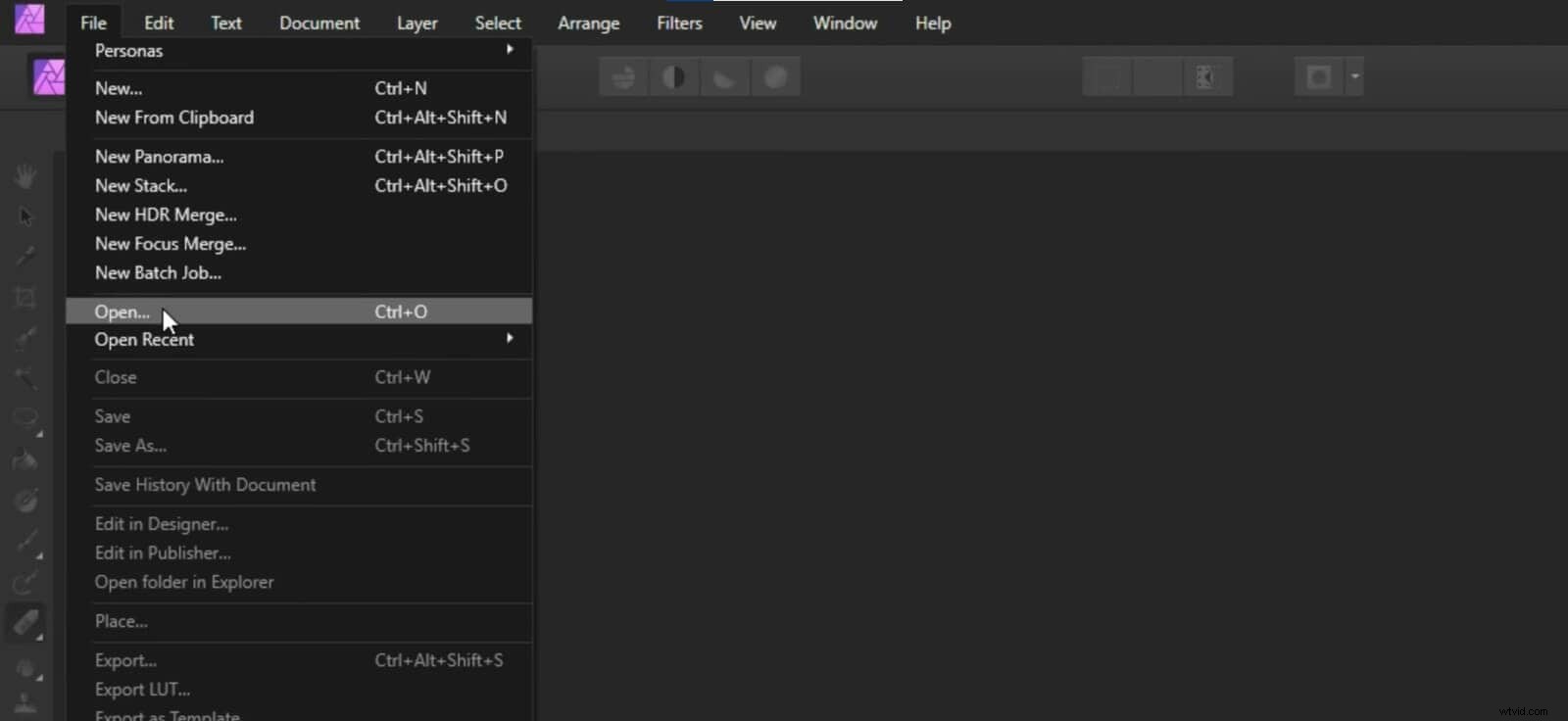
- K úpravě obrázku vyberte nástroj Selection Brush Tool.

- Vyberte část snímku, kterou chcete pokazit.
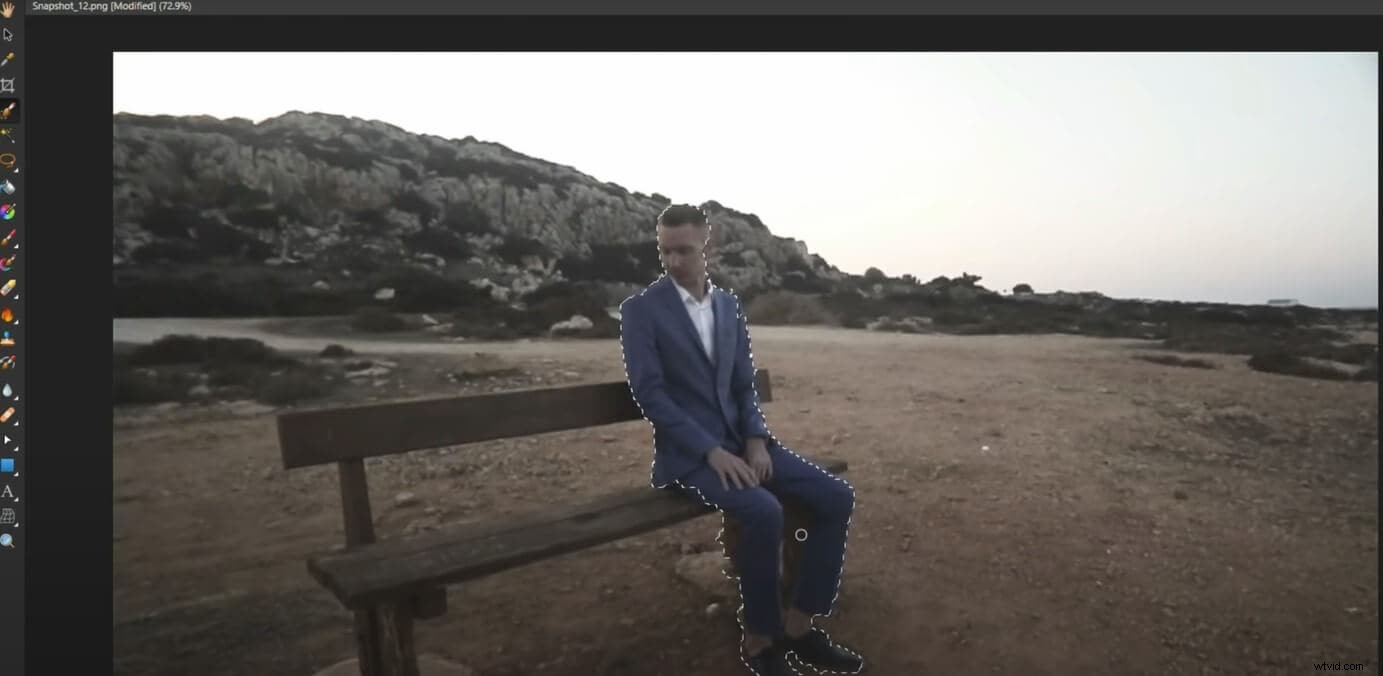
- Klikněte na nástroj Eraser Brush Tool.

- Vymazat vybranou část obrázku.
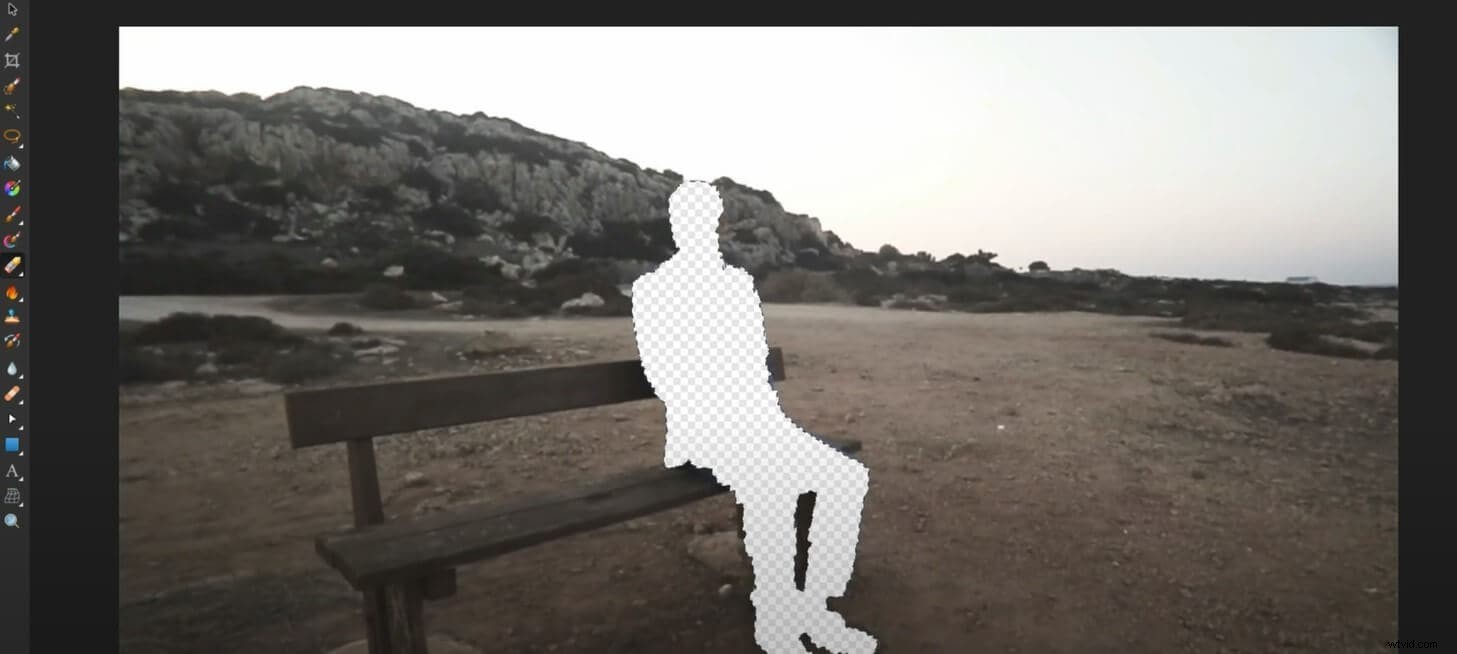
- Uložte soubor jako soubor PNG.
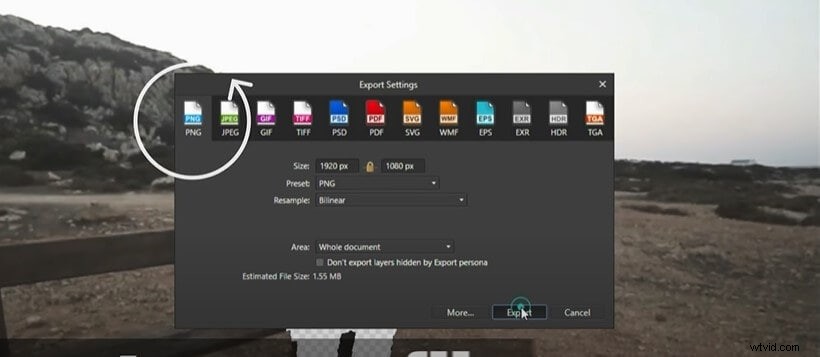
Krok 3 – Importujte upravený snímek
- Přidejte upravený snímek jeho importem do FilmoraX.
- Přetáhněte upravený snímek nad importované video a umístěte jej na místo, kde jste snímek pořídili.
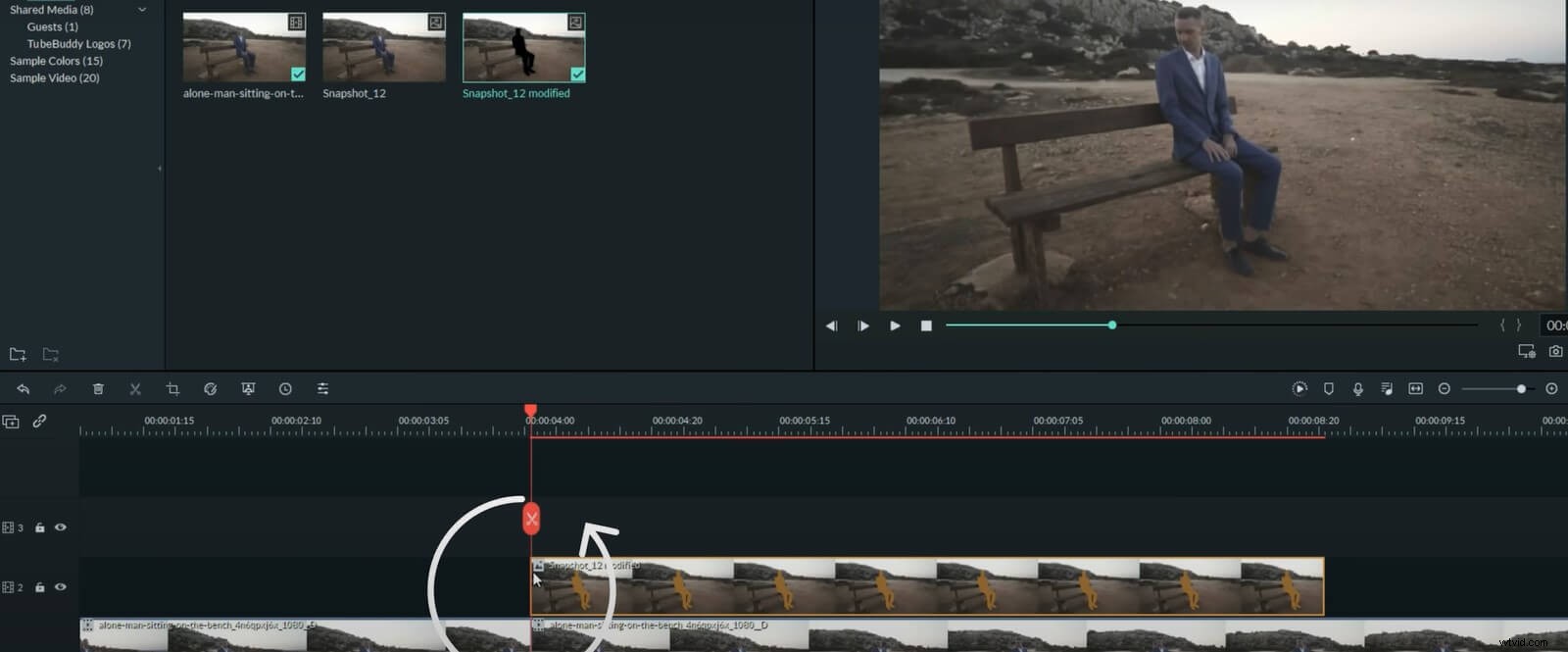
- Nakrájejte obrázek na požadovanou délku. Zatímco to uděláte, současně video zkraťte.
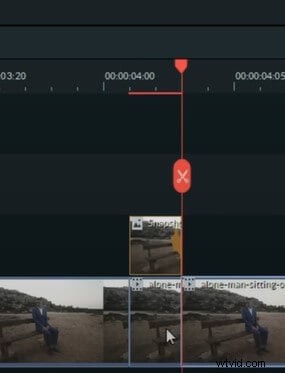
- Přejděte na Export a vyberte Efekt. Vyhledejte závadu a vyberte libovolný efekt závady, který se vám líbí.
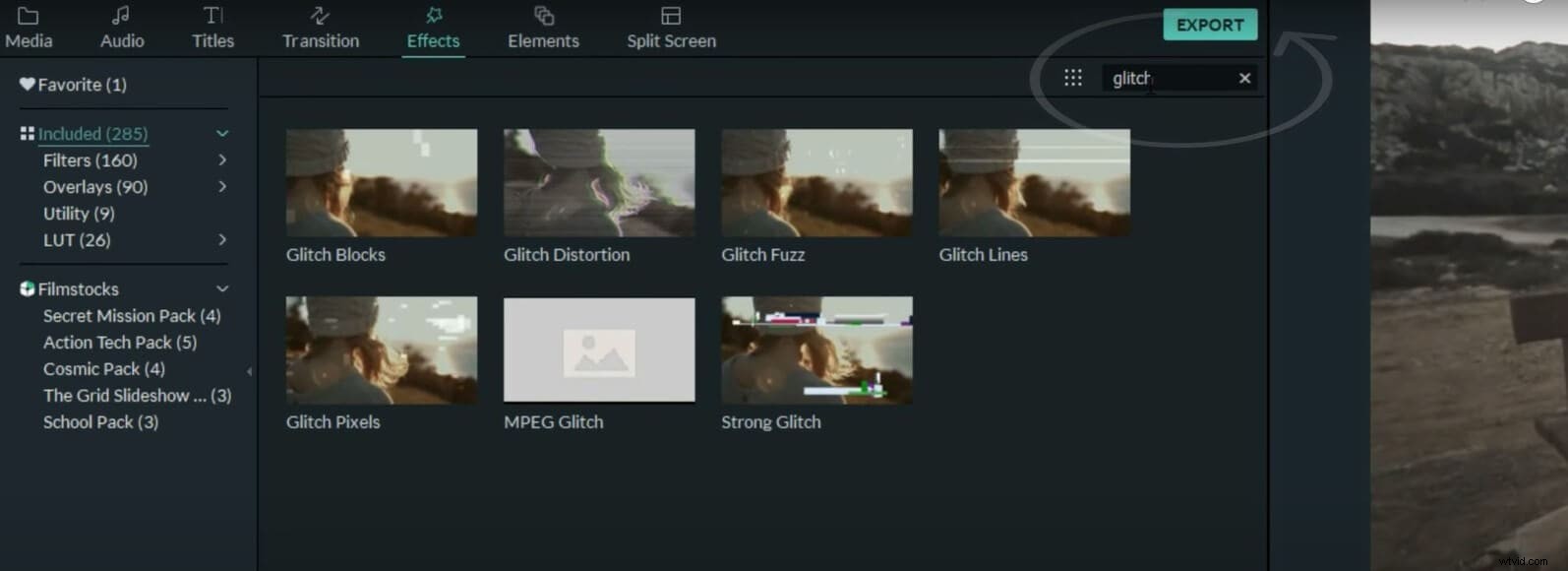
- Přetáhněte efekt do lomítka pod importovaným upraveným snímkem.
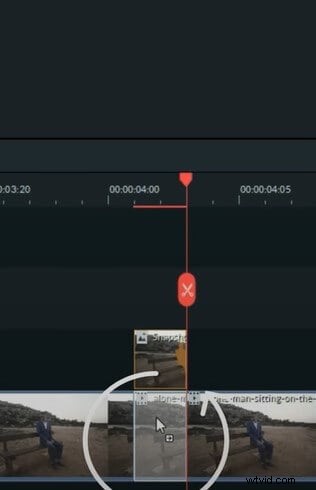
- Nahoře přidejte vlastní LUT, aby byla chladnější.
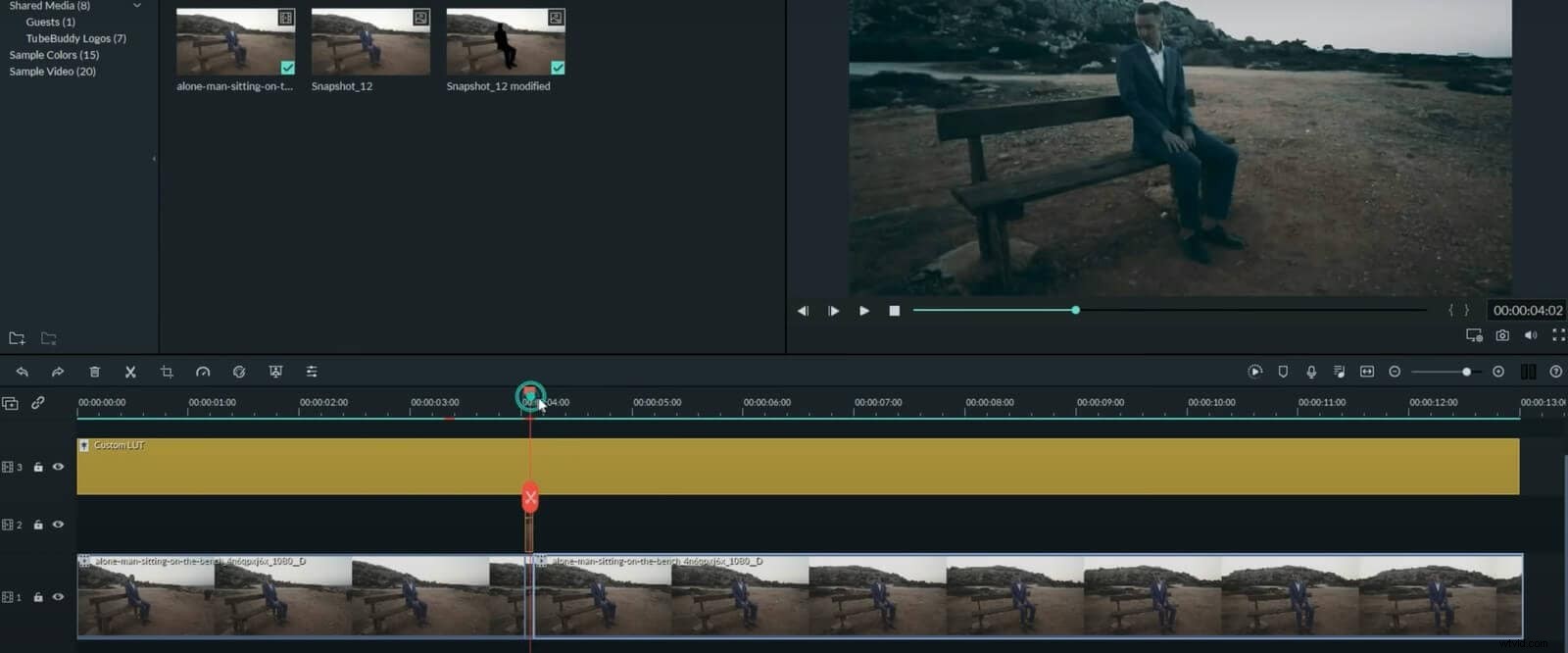
Pro různé části videa můžete kroky opakovat, kolik chcete. Zde přichází na řadu vaše představivost. Můžete také vybrat jiné typy závadových efektů, abyste znovu vytvořili to, co si myslíte, že se k vašemu videu hodí.
Krok 4 – Exportujte film
- Kliknutím na Exportovat uložíte film.
- Můžete ukládat v mnoha formátech, jako jsou MP4, GIF a 3GP.
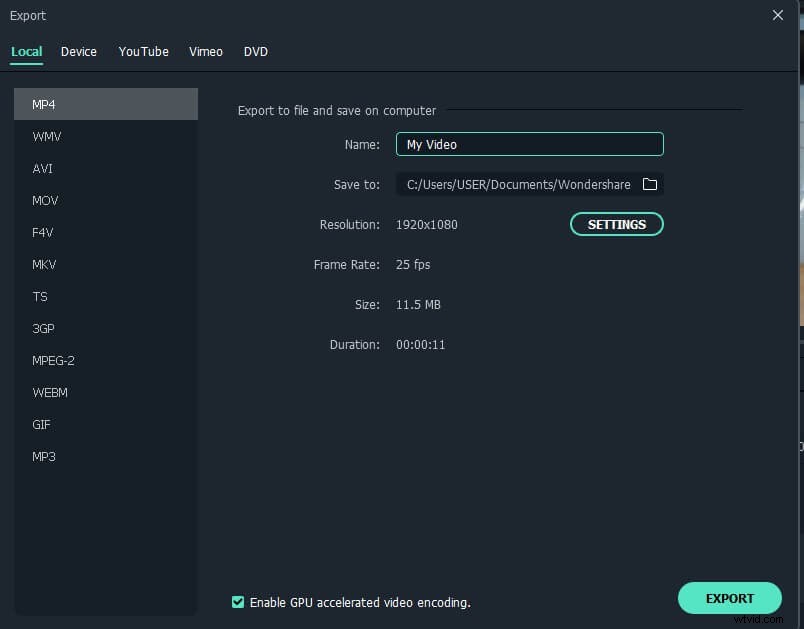
Závěr
Není divu, že mnoho lidí je v dnešní době nadšených pro natáčení videí ve stylu cyberpunku. To je způsobeno futuristickým přístupem Cyberpunk videí nebo, obecně řečeno, glitch efektem. V tomto článku se dozvíte, jak vytvořit kyberpunkové video. To bude zahrnovat to, co dělá Cyberpunk 2077 populární a co budete potřebovat, abyste vytvořili dobrý pomocí FilmoraX na Macu.
Další informace:Jak vytvořit pohyblivý obrázek na Macu>>>
